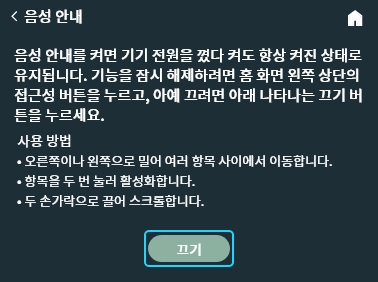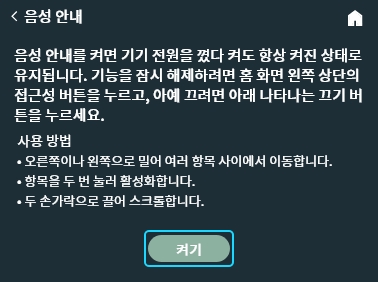비스포크 AI 콤보 액정 터치가 안돼요(음성 안내)
- 날짜 2024-04-16
- 조회수 9,061
비스포크 AI 콤보 액정 터치 안되는 증상
음성 안내 기능
음성 안내 기능이 설정되어 발생하는 증상입니다. 아래 증상이 있는 경우 확인해 보세요.
터치가 잘 안되고 선택하면 파란색 테두리가 생겨요.
두 번 터치 (두 번 누름) 해야 터치가 인식되고 작동해요.
위, 아래로 이동 (스크롤) 할 때는 두 손가락으로 해야 해요 .
접근성
사용자의 TalkBack 및 시인성 향상을 위해 설정할 수 있습니다.
TalkBack 을 켜면 제품에서 음성 제공
시인성 향상 : 시력이 약한 사용자들의 제품에 대한 접근성을 향상시키기 위한 설정을 변경합니다.
(어두운 배경 화면에 밝은 글자를 넣는 고대비 모드 및 폰트 크기 설정을 변경하여 가독성과 시인성을 향상시킬 수 있습니다)
( 모바일 설정 > 접근성 > TalkBack )
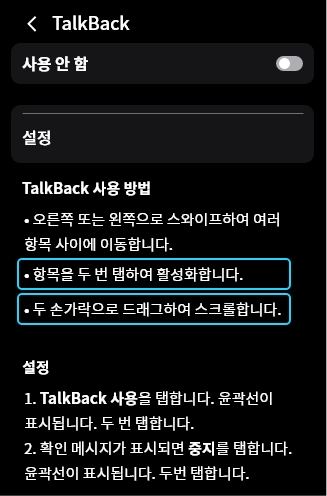
음성 안내 기능 해제 방법
화면을 터치 시 바로 동작되지 않고 한번 터치하면 음성으로 안내되고, 두 번 터치하면 선택되어 음성 안내 기능이 실행됩니다.
해당 기능 사용이 필요하지 않은 경우에는 음성 안내 기능을 해제해 주세요.
① 설정 (톱니바퀴 아이콘) 한번 터치하면 안내 음성이 나옵니다. 다시 두 번 터치하면 진입이 가능합니다.
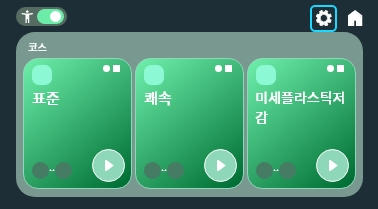
② 두 손가락으로 아래로 내린 후 접근성 선택
(한번 터치 안내 음성 다시 두 번 터치합니다)
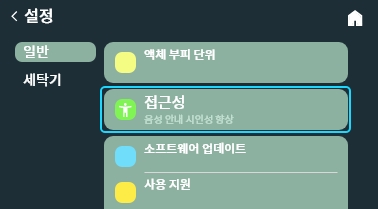
③ 음성 안내 선택 (②번과 동일한 방법으로 선택합니다)
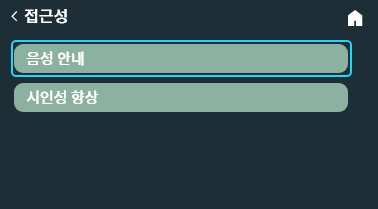
④ 음성 안내 끄기 선택 완료